Kā likt Windows 11 lietotnēm vienmēr darboties kā administratoram
Microsoft Windows 11 Varonis / / May 28, 2023

Publicēts

Ja esat sistēmas administrators un vēlaties ietaupīt dažus klikšķus, varat iestatīt, lai programmas vienmēr darbotos kā administrators operētājsistēmā Windows 11. Šajā rokasgrāmatā ir paskaidrots, kā.
Lietojumprogrammas parasti nedarbojas ar paaugstinātām administratora privilēģijām, lai palīdzētu aizsargāt jūsu sistēmu no ļaunprātīga koda, kas var nokļūt jūsu sistēmā. Tas pats attiecas uz Windows, jo jūsu lietotnes operētājsistēmā Windows 11 pēc noklusējuma nedarbojas ar paaugstinātām privilēģijām.
Tomēr varat iestatīt, lai Windows 11 lietotnes vienmēr darbotos kā administrators, veicot dažus pielāgojumus. Piemēram, jūs varētu vēlēties skriet File Explorer kā administrators lai modificētu aizsargātos failus.
Neatkarīgi no iemesla un lietotnes, šeit ir norādīts, kā to izdarīt.
Kā manuāli palaist lietotnes kā administratoram operētājsistēmā Windows 11
Jums var būt nepieciešams palaist lietotni kā administratoram, lai iegūtu papildu iespējas, kas nav pieejamas no a
Ja neesat pārliecināts par konta veidu, varat noteikt lietotāja konta veids operētājsistēmā Windows 11. Ja jums ir nepieciešams palaist lietotni ar administratora tiesībām, varat to izdarīt manuāli, atlasot opciju sadaļā Sākt izvēlne vai konteksta izvēlnē.
Lai manuāli palaistu programmu kā administratoru operētājsistēmā Windows 11:
- Ar peles labo pogu noklikšķiniet uz programmas saīsnes, kuru vēlaties palaist, un atlasiet Izpildīt kā administratoram no konteksta izvēlnes.
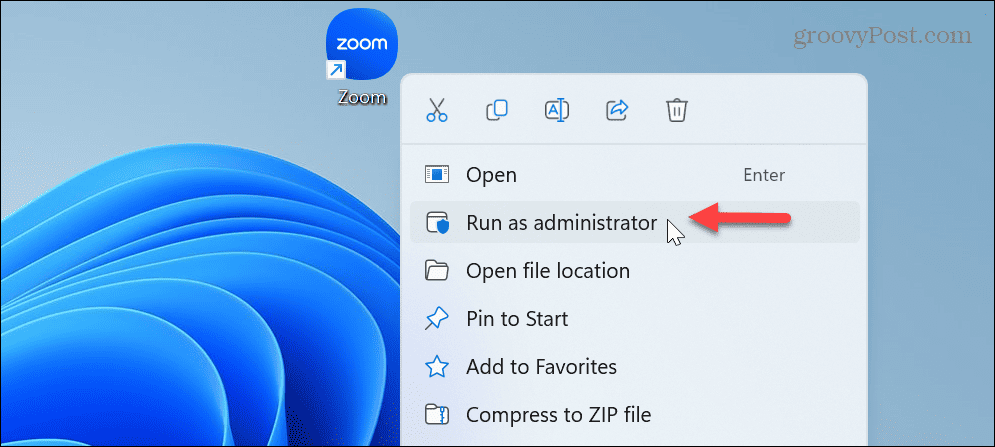
- Varat arī izvilkt lietotni no Sākt izvēlne un atlasiet Izpildīt kā administratoram opcija labajā pusē.
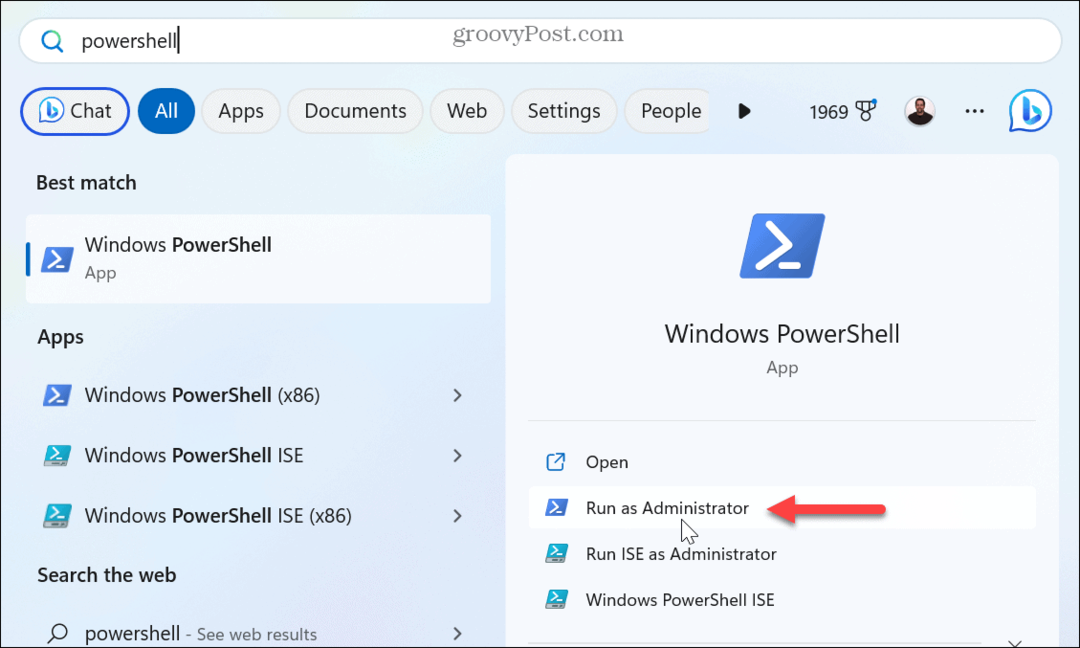
- Tāpat, ja jūs Sākt meklējiet lietotni, varat ar peles labo pogu noklikšķināt uz lietotnes rezultāta un atlasīt Izpildīt kā administratoram no izvēlnes.
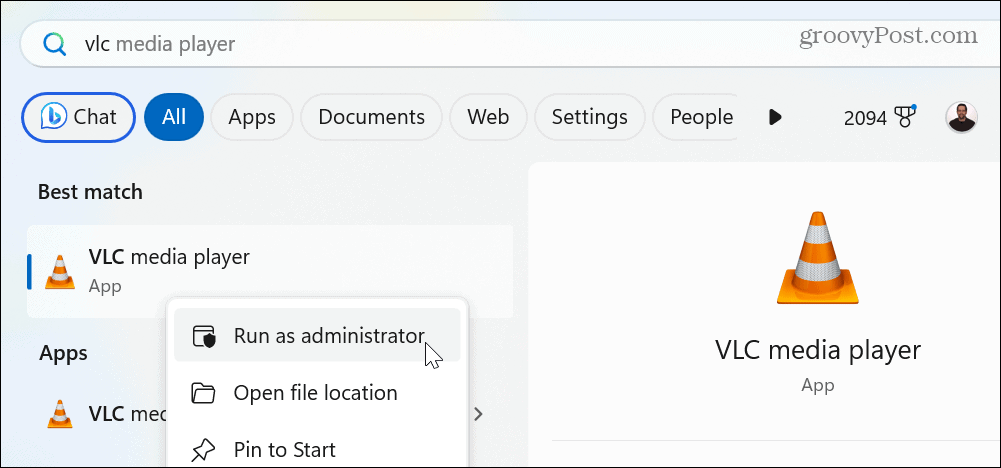
Kā likt Windows 11 lietotnēm darboties kā administratoram
Lai gan lietotņu palaišana operētājsistēmā Windows 11 kā administratoram ir vienkārša, iespējams, vēlēsities ietaupīt laiku un klikšķus, liekot tām vienmēr darboties kā administratoram. Piemēram, varat iestatīt, lai programmas vienmēr darbotos kā administrators, modificējot lietotnes saīsni vai programmas izpildāmo failu no Failu pārlūks.
Lai lietotnes vienmēr darbotos kā administrators operētājsistēmā Windows 11:
- Ar peles labo pogu noklikšķiniet uz lietotnes saīsnes ikonas un atlasiet Īpašības no konteksta izvēlnes.
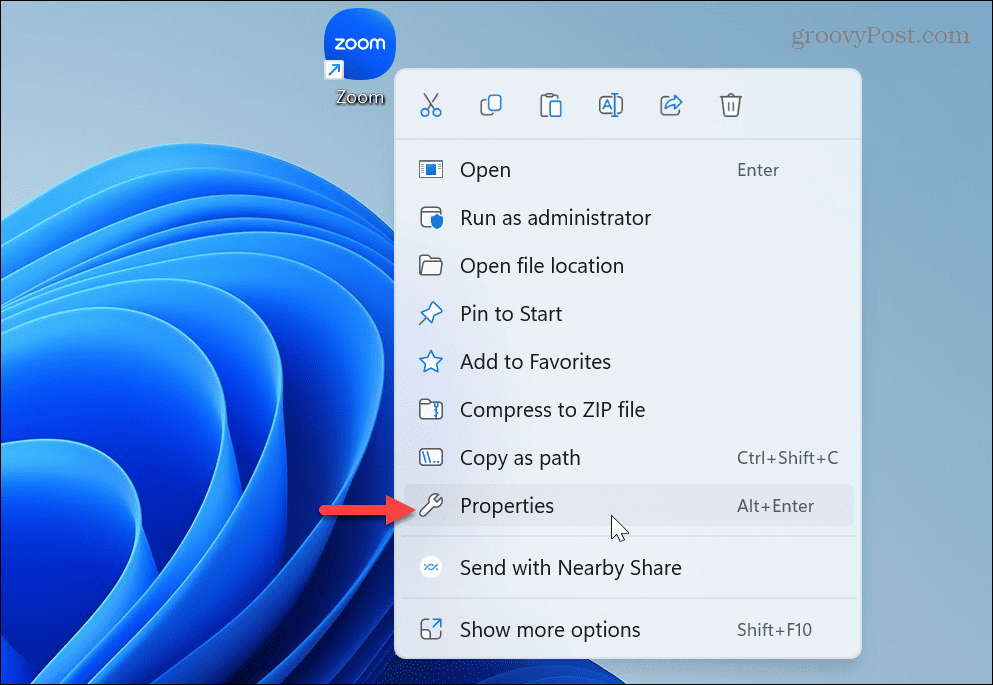
- Izvēlieties Saderība cilni lietotnes augšpusē Īpašības logs.

- Saskaņā Iestatījumi sadaļā Saderība cilni, pārbaudiet Palaidiet šo programmu kā administratoru opciju.
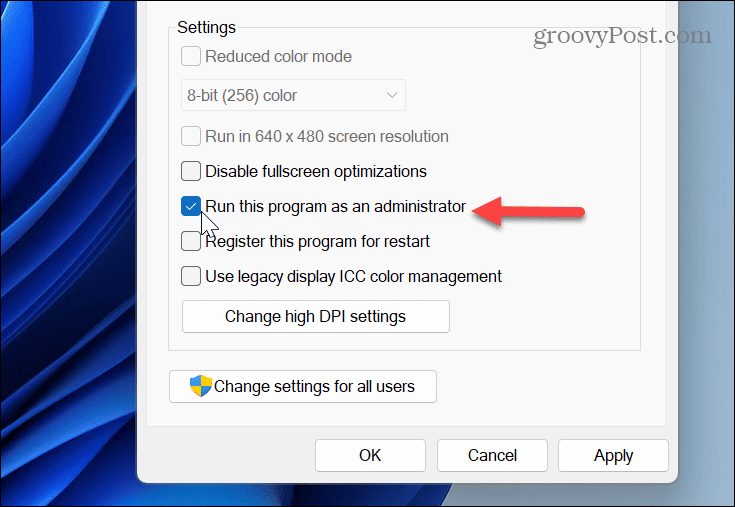
- Klikšķis Pieteikties un labi lai saglabātu izmaiņas.
Kad izpildīsit norādītās darbības, noklikšķinot uz modificētās lietotnes saīsnes, tā pēc noklusējuma tiks atvērta ar administratora tiesībām. Ņemiet vērā, ka, palaižot lietotnes ar paaugstinātām privilēģijām standarta kontā, jums būs jāievada ierīces parole vai PIN.
Programmu palaišana ar paaugstinātām privilēģijām operētājsistēmā Windows
Spēja palaist lietotnes ar administratora privilēģijām ir noderīga pieredzējušiem lietotājiem. Un, kā norāda nosaukums, sistēmas administratori. Tas ļauj piekļūt un mainīt ierobežotas operētājsistēmas daļas, ar kurām saskaras standarta lietotāji. Parasti tas ir visnoderīgākais, piemēram, palaižot enerģijas utilītas, piemēram, PowerShell.
Ja neesat pārliecināts, kāda veida konts jums ir, varat pārbaudīt lietotāja konta veids operētājsistēmā Windows 11. Turklāt iebūvētais administratora konts operētājsistēmā Windows 11 pēc noklusējuma ir atspējots, taču, ja jums tas ir nepieciešams, varat iespējot administratora kontu operētājsistēmā Windows 11.
Vēl viens drošības līdzeklis operētājsistēmā Windows 11 ir lietotāja konta kontrole (UAC), kas aizsargā sistēmu no nevēlamām izmaiņām. Tomēr, ja zināt, ko darāt, varat atspējojiet UAC operētājsistēmā Windows 11. Turklāt, ja jūs vēl neizmantojat Windows 10, neuztraucieties. Jūs varat likt lietotnēm darboties kā administratoram operētājsistēmā Windows 10 arī.
Kā atrast savu Windows 11 produkta atslēgu
Ja jums ir jāpārsūta sava Windows 11 produkta atslēga vai tā vienkārši nepieciešama, lai veiktu tīru OS instalēšanu,...



